Πώς μπορώ να μοιραστώ την τοποθεσία Whatsapp
- Κοινή χρήση τοποθεσίας WhatsApp στο iPhone
- Κοινή χρήση τοποθεσίας Whatsapp σε τηλέφωνα Android
- Φιλικές υπενθυμίσεις για Κοινή χρήση τοποθεσίας WhatsApp
Κοινή χρήση τοποθεσίας WhatsApp στο iPhone
Βήμα 1 Λήψη της εφαρμογής
Βρείτε την εφαρμογή WhatsApp από το Apple store και κατεβάστε. Ακολουθήστε τις οδηγίες στην οθόνη για να εγκαταστήσετε την εφαρμογή στο τηλέφωνο. Η εφαρμογή χρησιμοποιεί τον αριθμό τηλεφώνου και το όνομα για να εγγραφεί και να αρχίσει να επικοινωνεί με τις διαθέσιμες επαφές που υπάρχουν στον τηλεφωνικό κατάλογο. Οι χρήστες έχουν την ευκαιρία να ανεβάσουν μια εικόνα και μια κατάσταση εμφάνισης. Μπορούν να αλλάζουν την εικόνα και την κατάσταση από καιρό σε καιρό, μεταβαίνοντας στην ενότητα προφίλ κάτω από το μενού ρυθμίσεων.
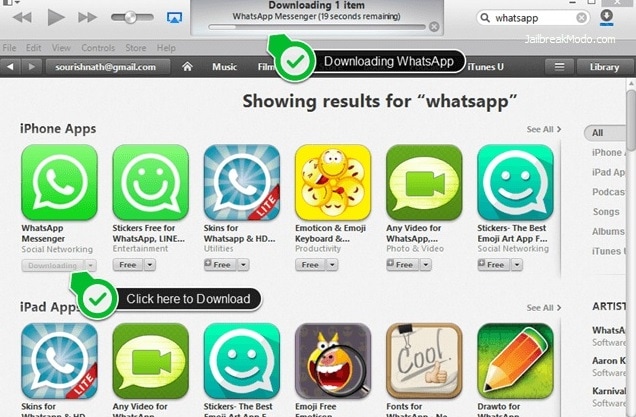
Βήμα 2 Συγχρονισμός επαφών
Μετά την ολοκλήρωση της εγκατάστασης, η εφαρμογή ζητά επαλήθευση. Στέλνει έναν κωδικό στον αριθμό τηλεφώνου που έχετε εισαγάγει για επαλήθευση. Μετά την επιτυχή επαλήθευση, ήρθε η ώρα να συγχρονίσετε τις επαφές. Η ανανέωση της λίστας αγαπημένων θα βοηθήσει στον συγχρονισμό των διαθέσιμων επαφών στο iPhone. Οι επαφές που εμφανίζονται στην εφαρμογή WhatsApp είναι αυτές που έχουν ήδη κατεβάσει την εφαρμογή και χρησιμοποιούν. Εάν κάποια νέα επαφή κατεβάσει την εφαρμογή, θα εμφανιστεί αυτόματα στη λίστα επαφών του WhatsApp. Είναι σημαντικό να ενεργοποιήσετε τον συγχρονισμό επαφών στις ρυθμίσεις απορρήτου για να επιτρέψετε την προσθήκη των επαφών στην εφαρμογή.
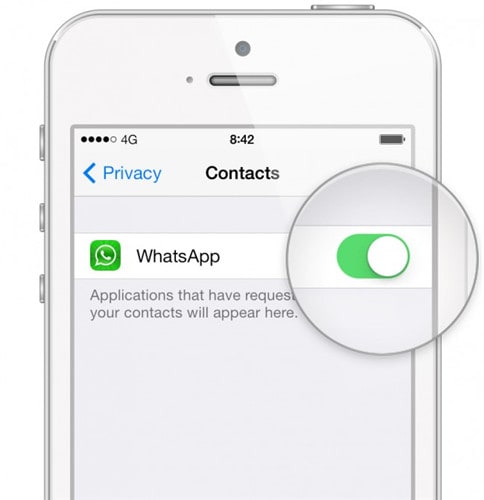
Βήμα 3 Επιλογή επαφής για αποστολή μηνύματος
Ανοίξτε την εφαρμογή WhatsApp και επιλέξτε την επαφή που προτιμάτε για να στείλετε ένα μήνυμα. Η εφαρμογή επιτρέπει επίσης τη δημιουργία μιας ομάδας για την αποστολή ενός μόνο μηνύματος σε πολλές επαφές ταυτόχρονα. Δημιουργήστε την ομάδα ανοίγοντας την οθόνη Chats και επιλέγοντας την επιλογή New Group. Ορίστε ένα όνομα στην ομάδα. Προσθέστε επαφές στην ομάδα πατώντας στο κουμπί +. Τερματίστε τη δημιουργία της ομάδας επιλέγοντας το κουμπί δημιουργία.
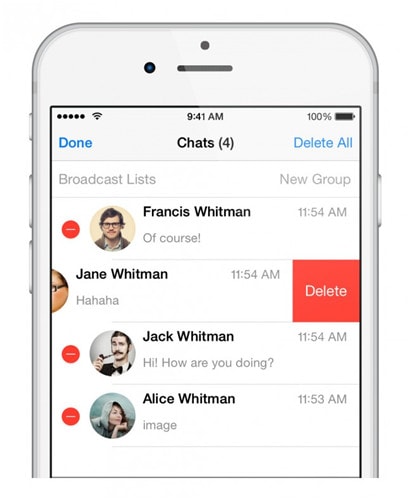
Βήμα 4 Επιλέγοντας το εικονίδιο βέλους
Πατήστε το εικονίδιο βέλους που εμφανίζεται στην αριστερή πλευρά της γραμμής κειμένου. Είναι απαραίτητο να επιλέξετε αυτό το κουμπί μόνο αφού ανοίξετε μια συνομιλία με μια επαφή ή μια ομάδα, όπου η κοινή χρήση της τοποθεσίας είναι απαραίτητη.
Βήμα 5 Επιλέγοντας «Κοινή χρήση της τοποθεσίας μου»
Αφού πατήσετε το εικονίδιο βέλους, εμφανίζεται μια αναδυόμενη λίστα. Η επιλογή Κοινή χρήση τοποθεσίας εμφανίζεται στη δεύτερη γραμμή της αναδυόμενης λίστας. Πατήστε το για να ενεργοποιήσετε τις υποκείμενες επιλογές.
Βήμα 6 Κοινή χρήση της τοποθεσίας
Αφού επιλέξετε την επιλογή Κοινή χρήση τοποθεσίας, το WhatsApp κατευθύνεται σε μια άλλη οθόνη που αποτελείται από τρεις επιλογές – Κοινή χρήση για μία ώρα, Κοινή χρήση μέχρι το τέλος της ημέρας και κοινή χρήση επ’ αόριστον. Το GPS επιλέγει την ακριβή τοποθεσία ή εμφανίζεται μια λίστα με κοινά αξιοθέατα κοντά στο μέρος. Οι χρήστες μπορούν να επιλέξουν από τη λίστα και το WhatsApp εισάγει το ίδιο στη συνομιλία. Εναλλακτικά, μπορούν να επιλέξουν οποιαδήποτε άλλη τοποθεσία πραγματοποιώντας αναζήτηση από τον χάρτη και εισάγοντάς την στο παράθυρο συνομιλίας.
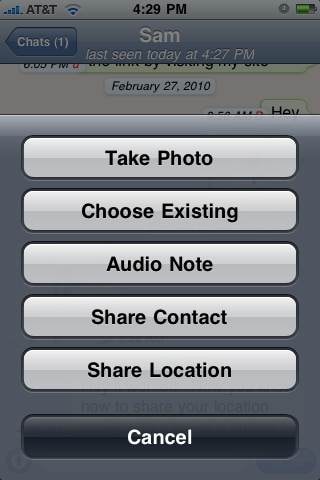
DrFoneTool – Μεταφορά, δημιουργία αντιγράφων ασφαλείας και επαναφορά μέσω WhatsApp για iOS
Χειριστείτε εύκολα και ευέλικτα τα περιεχόμενά σας στο WhatsApp!
- Γρήγορο, απλό, ευέλικτο και αξιόπιστο.
- Μεταφέρετε όσα μηνύματα WhatsApp θέλετε σε συσκευές Android και iOS
- Επιλεκτικά δημιουργήστε αντίγραφα ασφαλείας και επαναφέρετε τα μηνύματα WhatsApp όπως θέλετε.
- Πλήρως συμβατό με iOS 10, iPhone 7, iPhone 6s Plus, iPad Pro και όλα τα άλλα μοντέλα συσκευών iOS.
Κοινή χρήση τοποθεσίας Whatsapp σε τηλέφωνα Android
Βήμα 1 Λήψη της εφαρμογής από το Play Store
Κατεβάστε την εφαρμογή από το Play Store και ακολουθήστε τις οδηγίες στην οθόνη για να ρυθμίσετε την εφαρμογή. Το WhatsApp καταχωρεί την εφαρμογή αναζητώντας τον αριθμό τηλεφώνου και το όνομα του χρήστη. Πληκτρολογήστε τις λεπτομέρειες για να ενεργοποιήσετε την εφαρμογή. Οι χρήστες μπορούν να ανεβάσουν μια εικόνα και μια κατάσταση στο προφίλ.
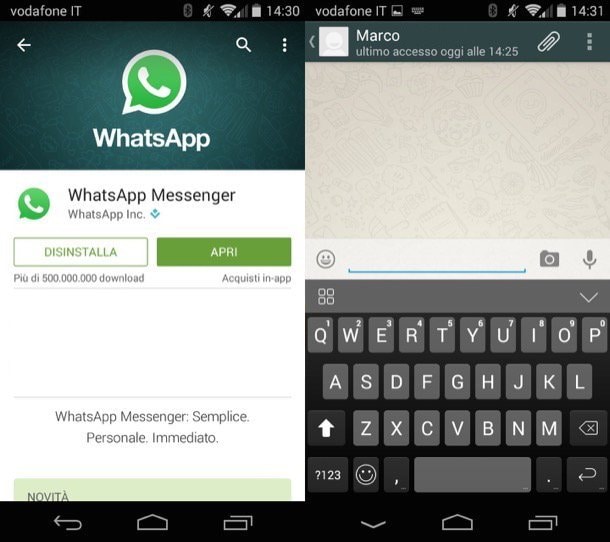
Βήμα 2 Συγχρονισμός των επαφών
Μετά την εγκατάσταση της εφαρμογής, ανοίξτε την καρτέλα Επαφές που εμφανίζεται στην οθόνη. Μεταβείτε στο κουμπί Μενού και ανανεώστε. Η διαδικασία συγχρονίζει τις διαθέσιμες επαφές στον τηλεφωνικό κατάλογο με την εφαρμογή WhatsApp. Η εφαρμογή εμφανίζει τις επαφές που χρησιμοποιούν ήδη το WhatsApp. Όταν μια νέα επαφή κατεβάζει την εφαρμογή, το WhatsApp εμφανίζει αυτόματα την επαφή στη λίστα επαφών.

Βήμα 3 Άνοιγμα του παραθύρου συνομιλίας
Το WhatsApp επιτρέπει στους χρήστες να δημιουργούν ομάδα για να στείλουν ένα μήνυμα σε πολλούς χρήστες. Επιλέγοντας την ομάδα ή μια μεμονωμένη επαφή ανοίγει το παράθυρο συνομιλίας στην εφαρμογή. Η επιλογή του χρήστη θα ανοίξει ένα νέο παράθυρο συνομιλίας ή ένα υπάρχον παράθυρο. Οι χρήστες μπορούν να δημιουργήσουν μια ομάδα επιλέγοντας το κουμπί Μενού και επιλέγοντας την επιλογή Νέα ομάδα. Η επιλογή επιτρέπει στο χρήστη να προσθέσει πολλές επαφές και να δώσει ένα όνομα στην ομάδα. Επιλέγοντας το κουμπί ‘+’ ολοκληρώνεται η δημιουργία της ομάδας.
Βήμα 4 Επιλογή του εικονιδίου συνημμένου
Μέσα στο παράθυρο συνομιλίας, οι χρήστες θα εντοπίσουν το εικονίδιο του συνημμένου (εικονίδιο συνδετήρα) στην επάνω δεξιά πλευρά του παραθύρου. Εμφανίζονται πολλές επιλογές όταν ένας χρήστης πατήσει το εικονίδιο. Για να στείλετε στοιχεία τοποθεσίας, είναι απαραίτητο να επιλέξετε την επιλογή Τοποθεσία που εμφανίζεται στη λίστα.
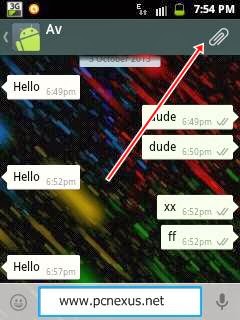
Βήμα 5 Αποστολή της τοποθεσίας
Αφού πατήσετε την επιλογή Τοποθεσία, το WhatsApp παρέχει την ευκαιρία να στείλετε την ακριβή τοποθεσία στην επιλεγμένη ομάδα ή μεμονωμένη επαφή. Επιπλέον, η εφαρμογή παρέχει επίσης κοντινά και αποθηκευμένα μέρη. Οι χρήστες έχουν επίσης την επιλογή να επιλέξουν ένα συγκεκριμένο μέρος από τη διαθέσιμη λίστα και να το στείλουν στις επαφές. Η επιλογή της τοποθεσίας θα την εισαγάγει αυτόματα στη συνομιλία.
Τα απλά βήματα που περιγράφονται θα παρέχουν μια εύκολη μέθοδο για τους νέους χρήστες να μάθουν για την κοινή χρήση της τοποθεσίας τους χρησιμοποιώντας το WhatsApp.
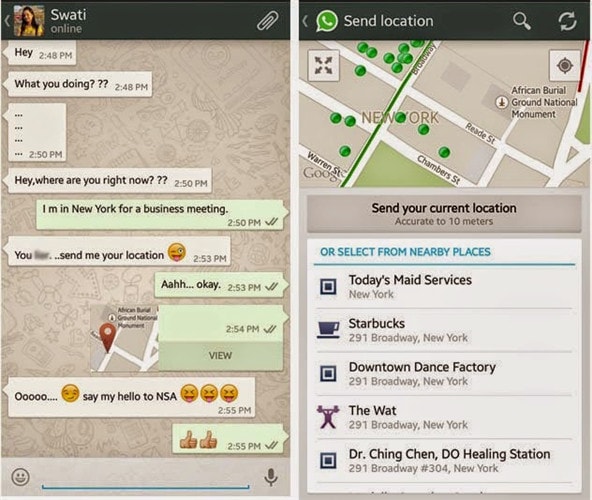
DrFoneTool – Android Ανάκτηση Δεδομένων(Αποκατάσταση WhatsApp σε Android)
- Ανάκτηση δεδομένων Android σαρώνοντας απευθείας το τηλέφωνο και το tablet Android.
- Προεπισκόπηση και επιλεκτική ανάκτηση τι θέλετε από το τηλέφωνο και το tablet Android σας.
- Υποστηρίζει διάφορους τύπους αρχείων, όπως Μηνύματα & Επαφές & Φωτογραφίες & Βίντεο & Ήχος & Έγγραφο & WhatsApp.
- Υποστηρίζει 6000+ μοντέλα συσκευών Android και διάφορα λειτουργικά συστήματα Android.
Φιλικές υπενθυμίσεις για Κοινή χρήση τοποθεσίας WhatsApp
Η κοινή χρήση τοποθεσίας στο WhatsApp είναι ο ευκολότερος τρόπος για να παρακολουθήσετε μια συνάντηση, συνέδριο, γάμο ή πάρτι. Ωστόσο, είναι σημαντικό να μοιράζεστε την τρέχουσα τοποθεσία με άτομα που είναι μέλη της οικογένειας και άτομα που είναι αξιόπιστα. Υπάρχει ανάγκη να κατανοήσουμε τις συνθήκες πριν κοινοποιήσουμε την τοποθεσία για να διασφαλίσουμε το απόρρητο και την προστασία. Μια προσεκτική προσέγγιση και προσεκτική ενέργεια θα αποτρέψει ανεπιθύμητα εμπόδια που συνιστούν την ασφάλεια του χρήστη.
Τα απλά βήματα που περιγράφονται θα παρέχουν μια εύκολη μέθοδο για τους νέους χρήστες να μάθουν για την κοινή χρήση της τοποθεσίας τους χρησιμοποιώντας το WhatsApp.
πρόσφατα άρθρα

